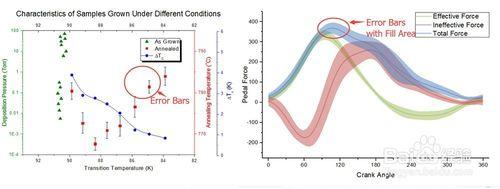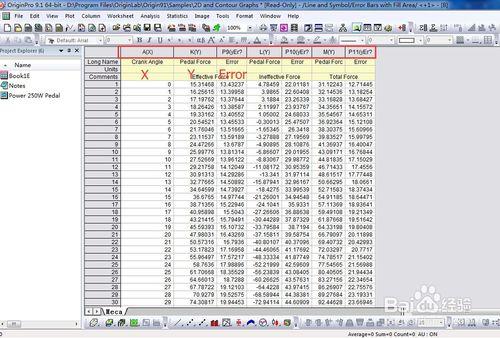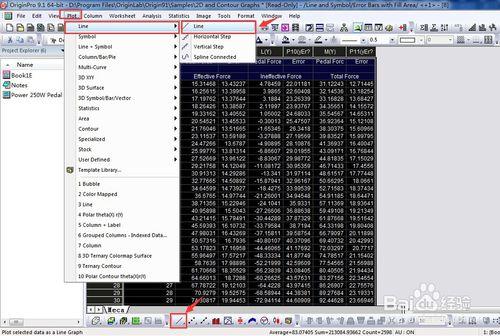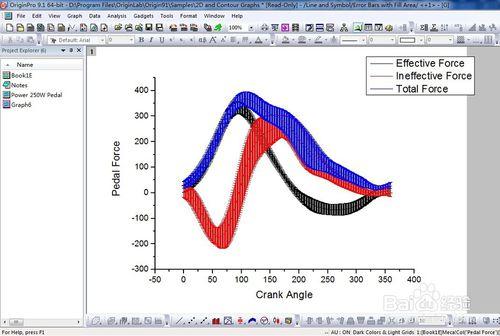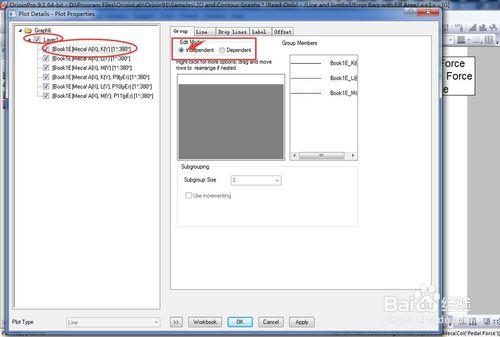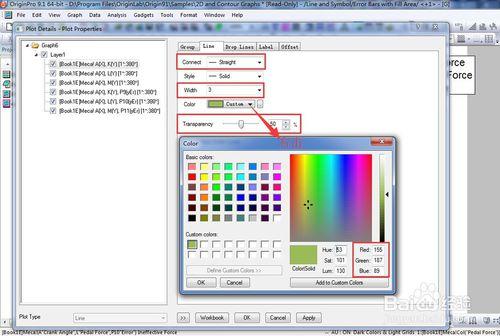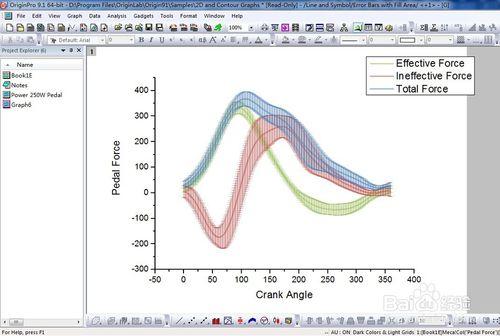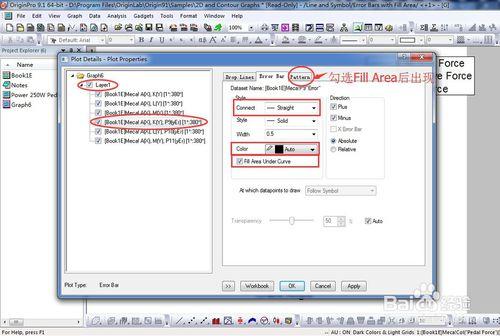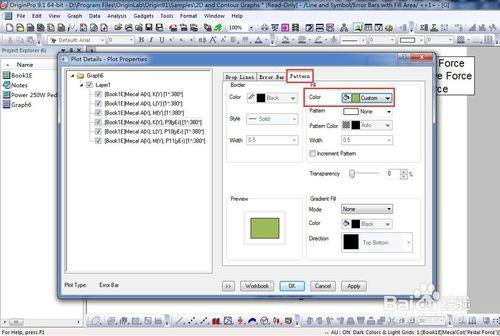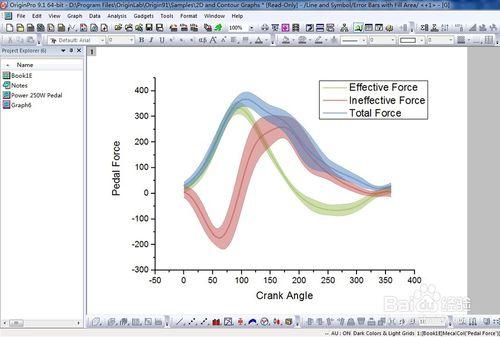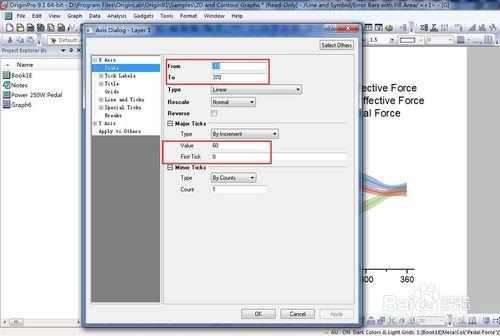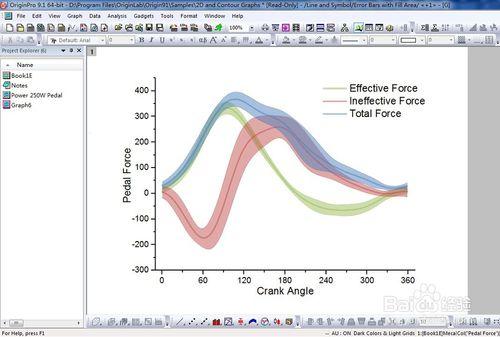在Origin中我們經常要用到誤差棒圖,但在Origin8.5以上的版本可以用面積填充繪製誤差棒圖,這樣我們可以將資料的誤差帶繪製出來,一些例如執行區間,活動區域的交叉重疊部分也能清楚的表現出來。如圖是普通誤差棒與面積填充誤差棒的對比圖。
工具/原料
電腦
Origin(文中版本為Origin9.1)
方法/步驟
如圖為初始資料,有三組資料,且都有對應的誤差範圍。
選中Book中所有資料,執行Plot-Line-Line,或者點選工具欄中的Line按鈕。
點選OK,得到如圖所示的的圖形。
雙擊圖形開啟Plot Details,選擇Layer1下的第一行數列,然後再右邊的Edit Mode中選擇Independent。
選擇Line選項,將Width改為3,並將Color改為Custom,然後再右擊Custom按鍵我們就可以開啟調色盤,我們將Red、Green和Blue改為155、187和89。然後將透明度改為50。
重複上面的步驟對其他兩條線進行設定,並將它們的顏色分別設定為RGB(192,80,77)和RGB(79,129,189)。點選OK,得到如圖所示的圖形。
在Plot Details的左邊選中第一個Error Bar數列,將Connect改為Straight,勾選Fill Area Under Curve,並將Color改為Automatic。
選擇Pattern選項,修改Fill color為Custom,並將其顏色和相應的線型的顏色修改為一致,並將透明度修改為50。
對其他兩個Error Bars的數列進行設定,然後點選OK,就可以的得到如圖所示的圖形。
點選X軸線,將資料範圍改為-10到370,將Major Ticks的Value改為60,並將First Tick改為0。
將帶黑框的Legend刪去,執行Graph-Legend-Data Plots,如圖所示。
最終得打如圖所示的用面積填充繪製的誤差棒圖。
注意事項
用面積填充繪製誤差棒圖至少需要Origin8.5以上版本